打開 Ganache 應用程式,會看到:
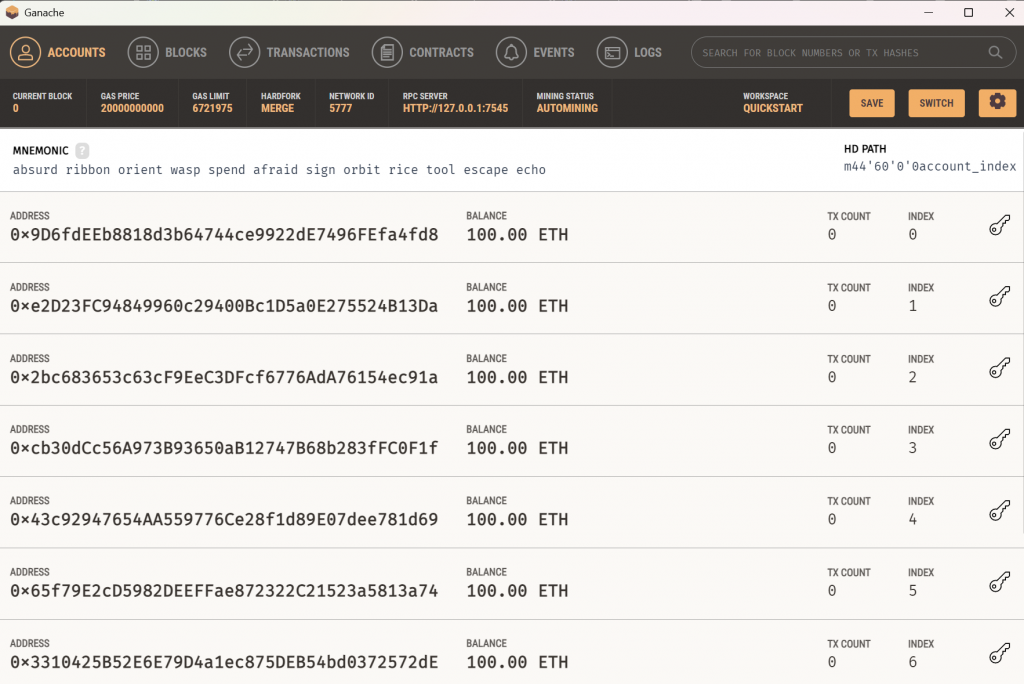
| 欄位名稱 | 設定值 |
|---|---|
| 網路名稱 | Ganache Local |
| 新 RPC URL | http://127.0.0.1:7545 |
| Chain ID | 1337(或 5777) |
| 貨幣符號 | ETH |
完成後,MetaMask 就會顯示「Ganache Local」作為當前網路。
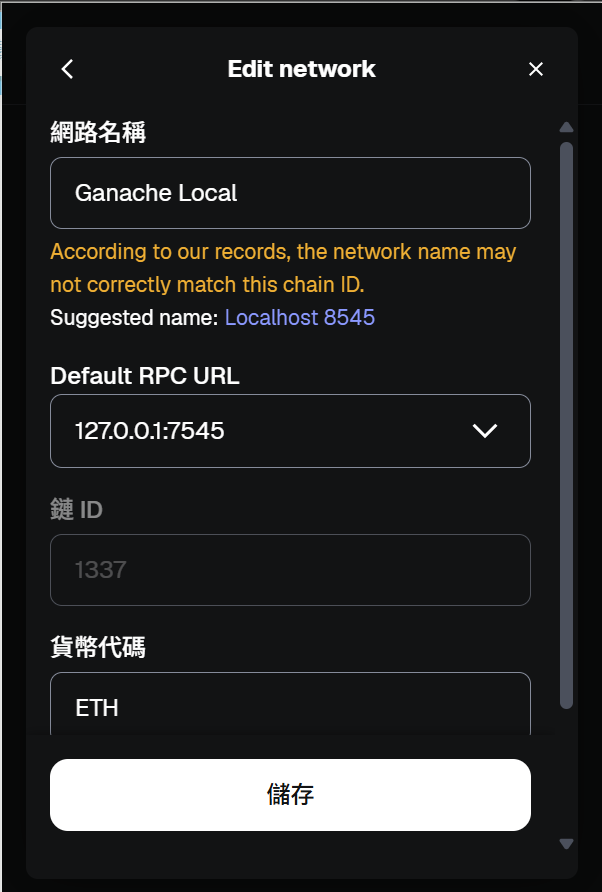
在 Ganache 介面中,複製任一帳戶的「Private Key」,
回到 MetaMask → 點擊「Import Account」→ 貼上私鑰。
成功匯入後,MetaMask 會顯示該帳戶餘額為 100 ETH,代表連線成功。
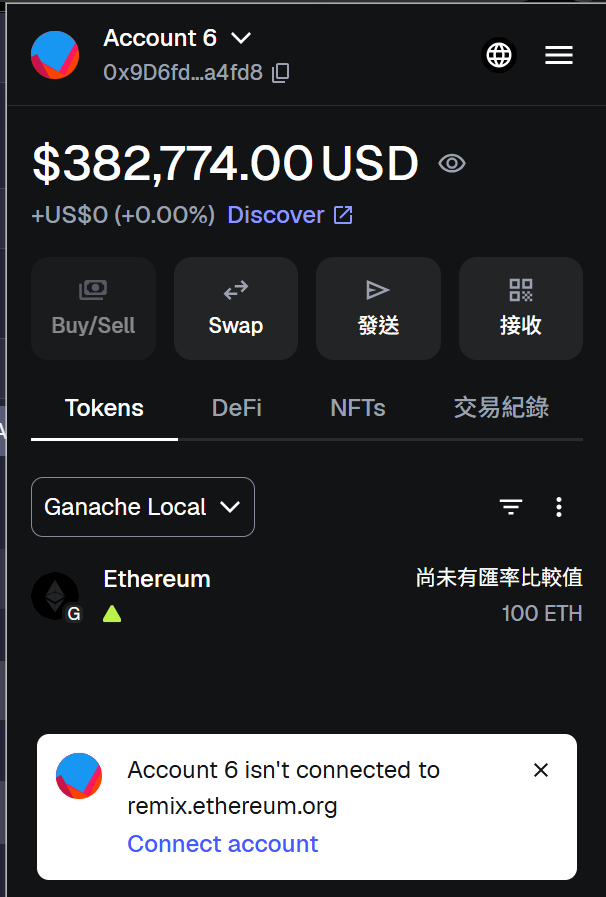
(這時候,還沒有跟 Remix 連線)
x MetaMask x Ganache這個步驟在 Day34 有練習過,請參閱:
Day34. 認識 Remix:瀏覽器上的智慧合約 IDE
Browser extension
Remix 將會透過 MetaMask 與 Ganache 連線。
MetaMask 彈出視窗要求連線確認,確認後會顯示:
Connected to Ganache Local (http://127.0.0.1:7545)
Remix 會顯示連接的錢包地址與餘額
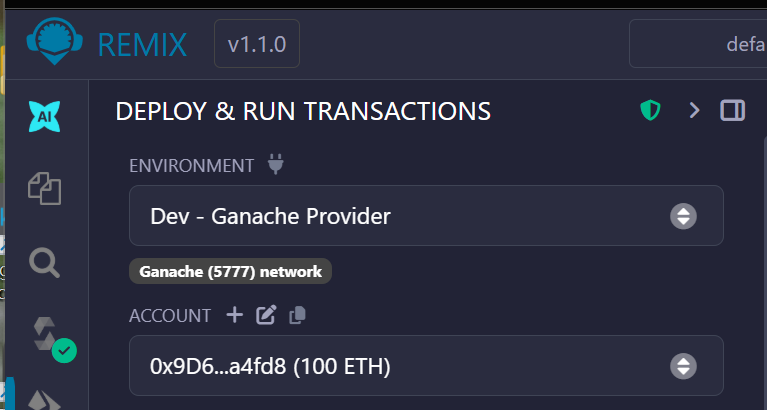
Remix 會顯示合約實例 → 可直接互動測試。
Ganache
請參閱 Day39
熟悉這個流程後,對於將合約部署到測試網(例如 Sepolia),甚至主網(有需要的話),就會比較上手,進一步建立真正可運作的去中心化應用(DApp)。
